Rumah >masalah biasa >Bagaimana untuk membetulkan ralat kebenaran fail yang hilang Steam?
Bagaimana untuk membetulkan ralat kebenaran fail yang hilang Steam?
- 王林ke hadapan
- 2023-05-19 16:03:2026133semak imbas
Steam ialah platform permainan yang menawarkan permainan penuh aksi, permainan pengembaraan dan banyak lagi. Pendek kata, ia adalah hab yang ideal untuk pemain di mana mereka boleh menemui semua jenis permainan. Tidak dinafikan bahawa Steam adalah aplikasi yang hebat, tetapi sesetengah pengguna gagal mengakses platform dengan cekap dan sebab di sebaliknya adalah isu iaitu "Stim Kehilangan Fail Kebenaran". Oleh itu, jangan risau jika anda berada dalam senarai yang sama kerana masalah ini sangat biasa dan dengan beberapa penyelesaian pantas anda boleh menyelesaikannya dalam masa yang singkat.
Tetapi sebelum pergi lebih jauh ke bahagian penyelesaian, mari kita fikirkan apakah sebab di sebalik isu "Kebenaran Fail Hilang Kemas Kini Stim". Sebaik sahaja kita mengetahui puncanya, mudah untuk menyelesaikan masalah itu. Selepas analisis yang mendalam, disenaraikan di bawah adalah beberapa perkara penting yang berkaitan dengan isu ini dan tugas anda adalah untuk memperoleh pengetahuan.
Mengapa "Kebenaran Fail Hilang Kemas Kini Stim" muncul pada skrin komputer saya?
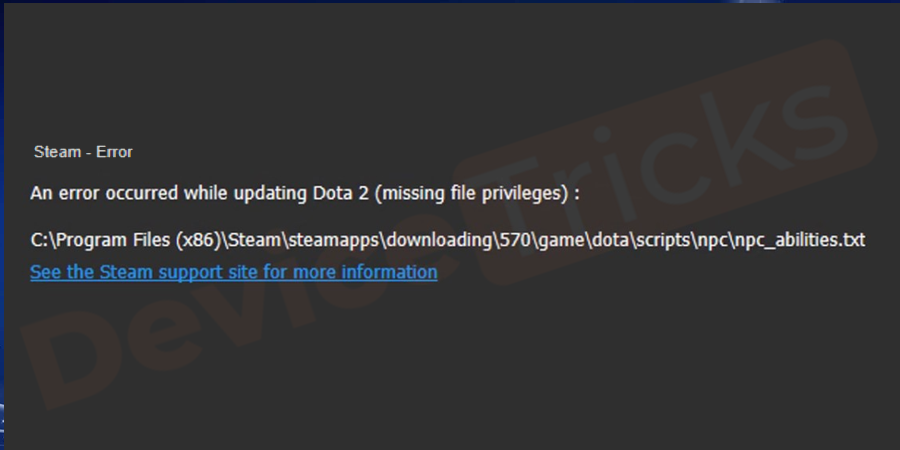
Ralat ini biasanya berlaku apabila anda cuba memasang/mengemas kini permainan Steam. Sebab di sebalik isu "Fail wap tiada kebenaran" mungkin disebabkan oleh kerosakan sistem fail atau kekurangan kawalan pentadbir yang diberikan kepada permainan.
Bagaimana untuk membetulkan ralat "Steam M sedang menghantar kebenaran fail"?
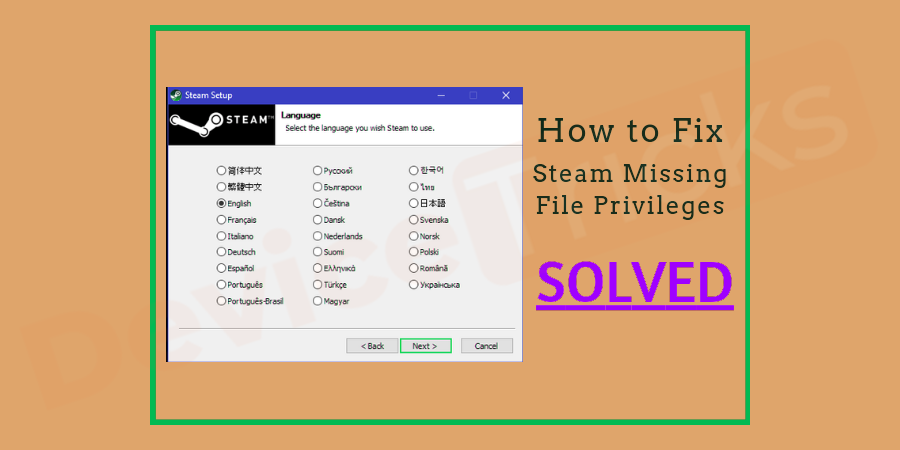
Terdapat beberapa penyelesaian lanjutan untuk menyelesaikan masalah dan penyelesaian untuk perkara yang sama disenaraikan di bawah. Sekarang, tugas anda adalah untuk melaksanakan penyelesaian satu demi satu. Apabila anda menyelesaikan tugas, berhenti.
Mulakan semula komputer anda
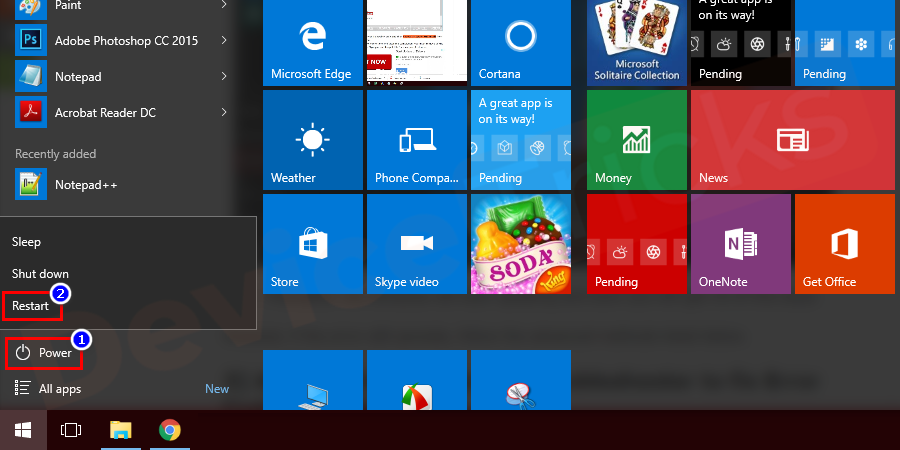
Walaupun kedengarannya agak mudah, ia sebenarnya penyelesaian paling berkesan untuk membetulkan Terdapat beberapa ralat. Kadangkala, hanya memulakan semula komputer anda boleh menyelesaikan masalah anda. Biasanya, sistem anda mula mengalami beberapa ralat teknikal yang tidak kelihatan. Semasa memuat turun atau mengemas kini mana-mana permainan di Steam, terdapat pelbagai proses yang berjalan di latar belakang pada masa yang sama. Semasa proses ini, perisian memecah data kepada ketulan kecil walaupun 1MB, kemudian apabila anda mengemas kini atau memuat turun permainan dalam Steam, perisian itu memecahkan data kepada ketulan kecil 1MB dan kemudian meletakkannya bersama-sama supaya mereka boleh melaksanakan Tugas mereka sendiri . Peranan itu betul. Melakukan ini akan menghalang Steam daripada memuat turun fail yang rosak dan menjimatkan beberapa lebar jalur.
Oleh itu, mulakan semula sistem dan semak ralat.
Lumpuhkan modul igfxEm
Apabila anda menghentikan modul igfxEm, anda boleh menyelesaikan isu kebenaran yang tidak mencukupi dengan kemas kini Steam. Prosesnya ringkas dan mudah, tetapi langkah terperinci disenaraikan di bawah untuk kemudahan anda.
- Untuk Windows 10, klik kanan menu "Start" dan pilih "Tasks Manager" daripada senarai aplikasi .
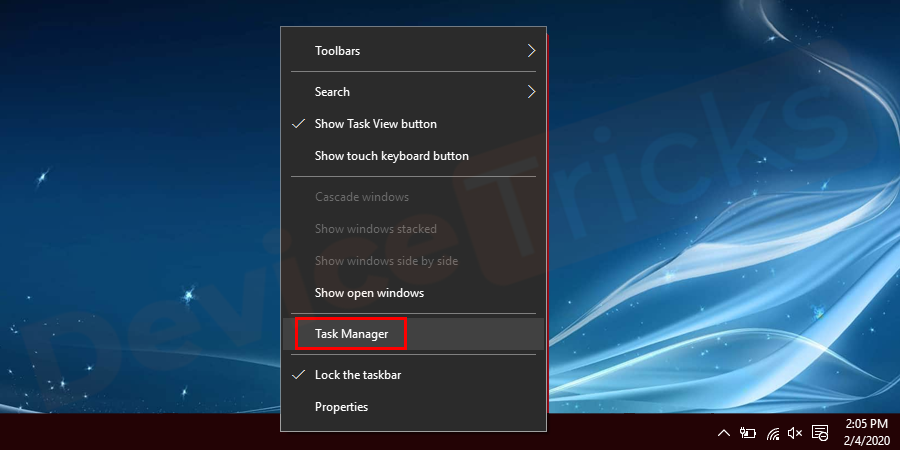
- Walau bagaimanapun, jika anda bukan pengguna Windows 10, sila tekan kekunci "Tetingkap" dan " R" kekunci untuk membuka kotak "Run", kemudian taip "taskmgr" dalam kotak dan klik butang "OK".
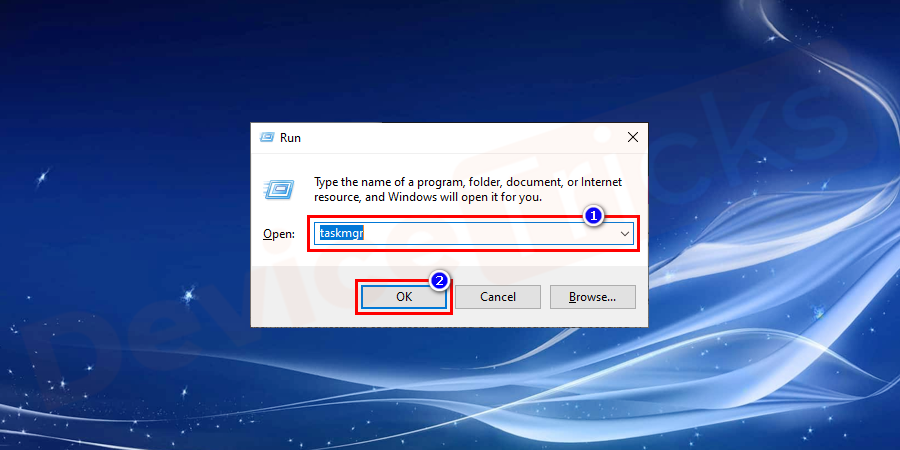
- Selepas ini, tetingkap
- Task Manager akan muncul pada skrin yang juga akan menunjukkan senarai aplikasi yang sedang dijalankan program, perkhidmatan latar belakang dan aplikasi yang dilumpuhkan.
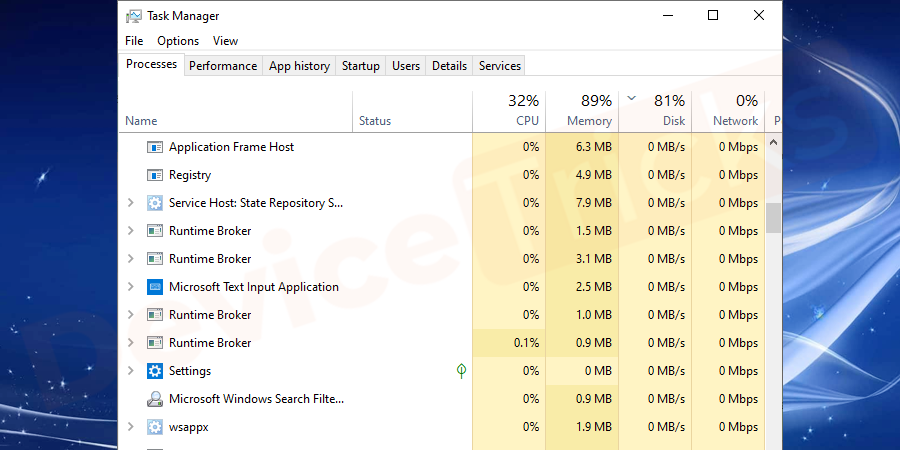
- Pilih "
- igfxEm Modul" daripada senarai dan klik pada "Tamat Butang Tugas".
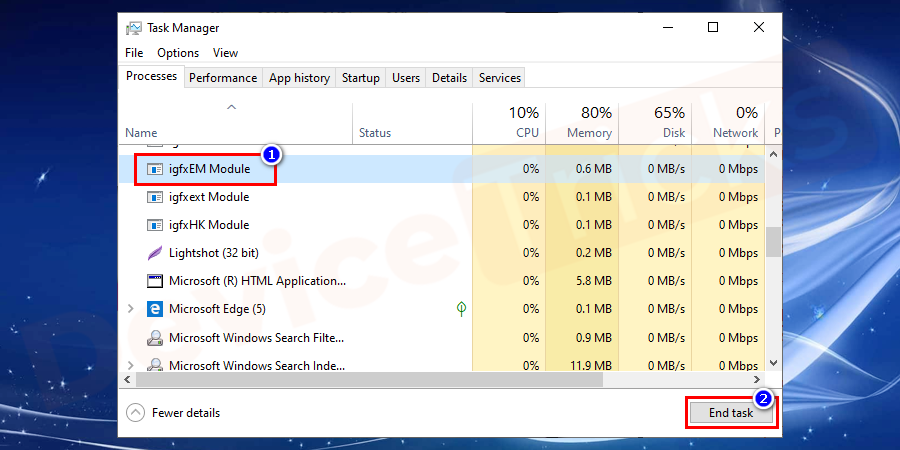
- Apabila anda selesai, tutup tetingkap dan lancarkan Steam. Semoga kali ini berkesan.
Ubah suai tetapan muat turun Steam
Steam menyediakan berbilang kawasan untuk memuat turun permainan supaya pengguna di seluruh dunia boleh mengakses aplikasi ini dengan mudah. Ini adalah ciri yang hebat kerana pengguna boleh menukar kawasan muat turun pada bila-bila masa jika mereka merasakan pelayan di wilayah mereka terlebih muatan. Sebenarnya, pelayan yang terlebih muatan juga merupakan salah satu sebab utama di sebalik masalah "Steam Missing File Permissions ", penyelesaiannya sangat mudah iaitu menukar kawasan muat turun, ini adalah helah yang baik untuk menyelesaikan masalah, sama proses sangat Mudah. Sekarang, ikuti langkah yang disenaraikan di bawah untuk menyelesaikan isu anda.
- Lancarkan Stim pada komputer anda .
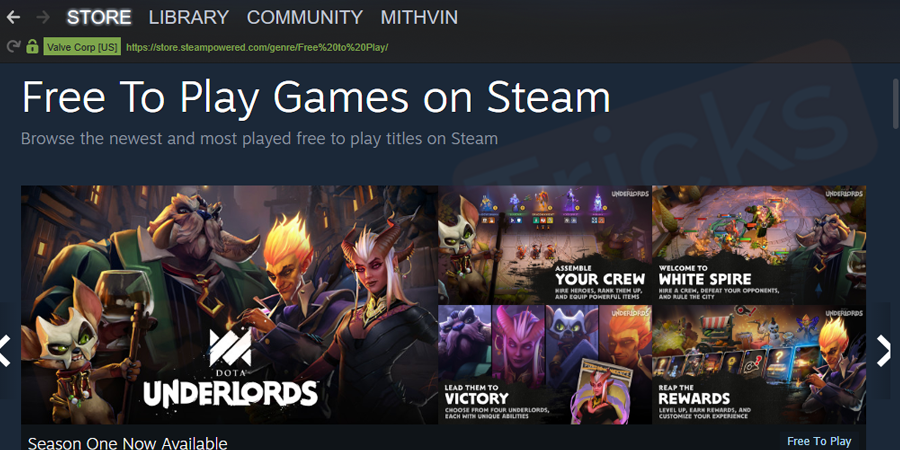
- Sekarang, klik pada tab "Stim" di penjuru kiri sebelah atas halaman dan pilih " Tetapan".
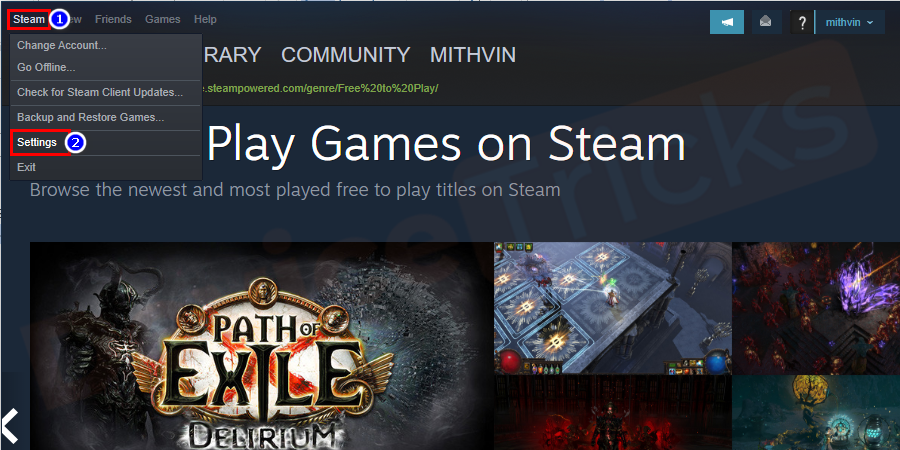
- Selepas ini, tetingkap baharu akan muncul di mana tetapan Steam akan dipaparkan, klik "Muat turun" di sebelah kiri hujung panel , kemudian beralih ke "Muat turun Wilayah" untuk memilih rantau lain.
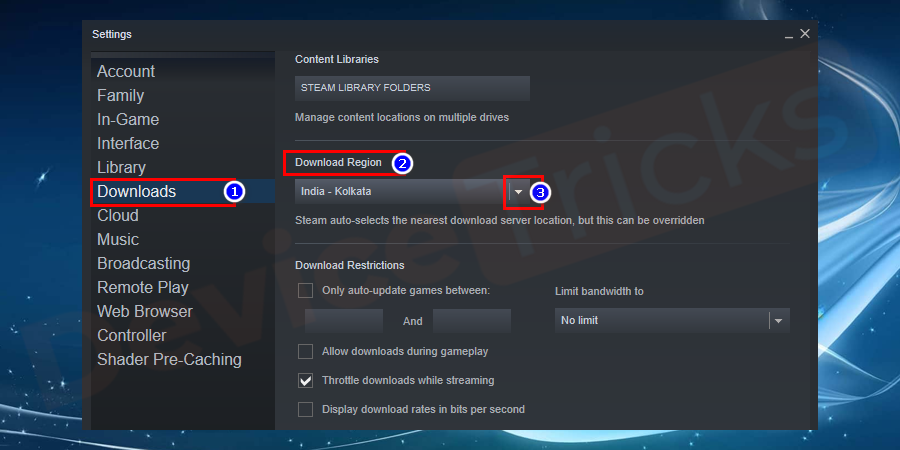
- Kemudian klik butang "OK".
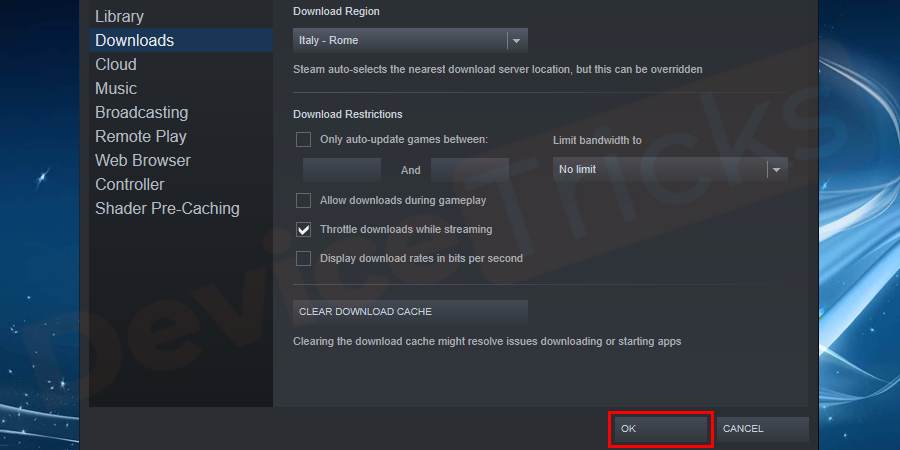
- Sekarang, mulakan semula Steam dan semak sama ada ia berfungsi dengan betul.
Kosongkan cache muat turun
Mengosongkan cache muat turun sementara ialah satu lagi cara mudah untuk membetulkan ralat ini. Untuk melakukan ini, ikuti langkah berikut:
- Lancarkan Stim dan klik untuk melihat pilihan dan pilih Tetapan.
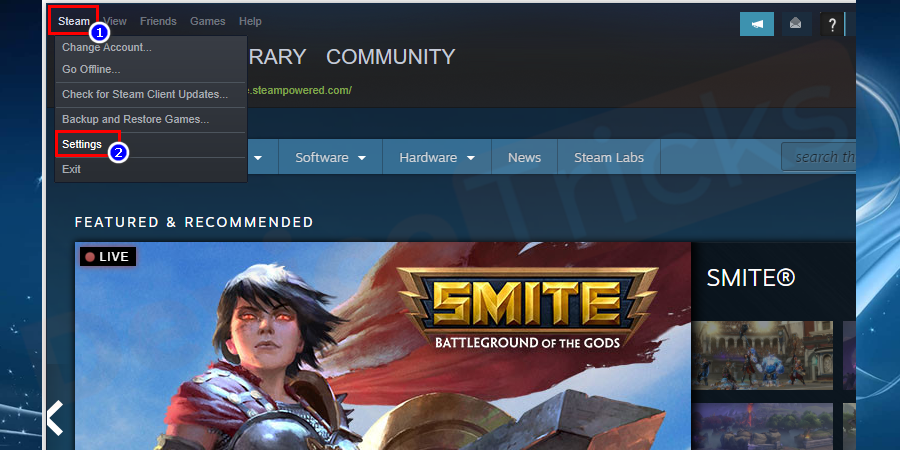
- Klik Muat turun dalam anak tetingkap kiri.
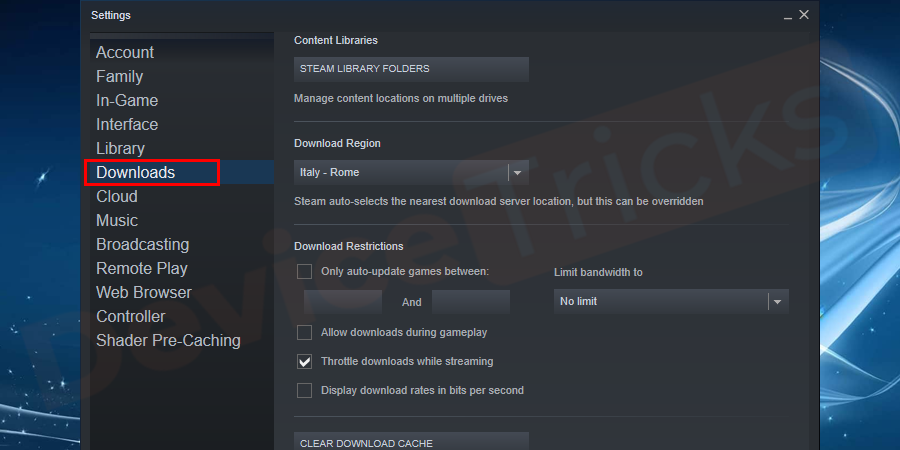
- Sekarang klik pada untuk mengosongkan cache muat turun.
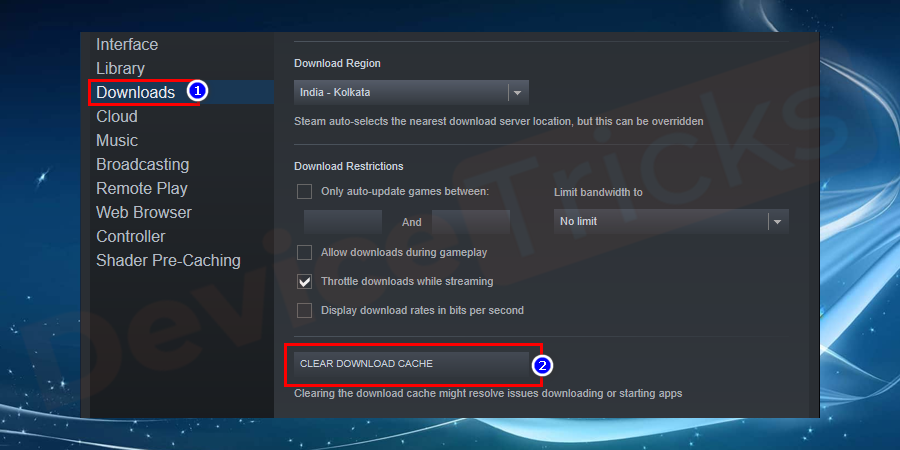
- Akhir sekali, tekan OK untuk mengesahkan.
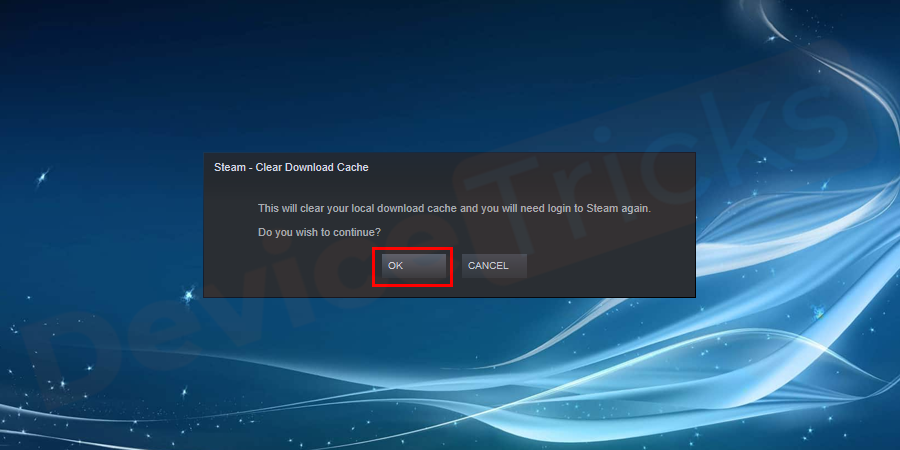
- Mulakan pemasangan/kemas kini.
Jalankan Steam sebagai Pentadbir
Stim memerlukan keupayaan baca dan tulis untuk berjalan lancar dalam sistem pengendalian. Walau bagaimanapun, jika anda menyediakan fungsi baca sahaja, maka ia tidak akan dapat menulis pada fail, mengakibatkan kehilangan kebenaran fail untuk mengukus. Oleh itu, untuk mengelakkan perkara ini, anda mesti menyediakan keupayaan membaca dan menulis kepada Steam. Prosesnya agak mudah dan ditunjukkan di bawah.
- Buka laluan Stim. Walau bagaimanapun, jika anda tidak menukar laluan, secara lalai ia terletak dalam "Fail Program" diikuti dengan pemacu "C".
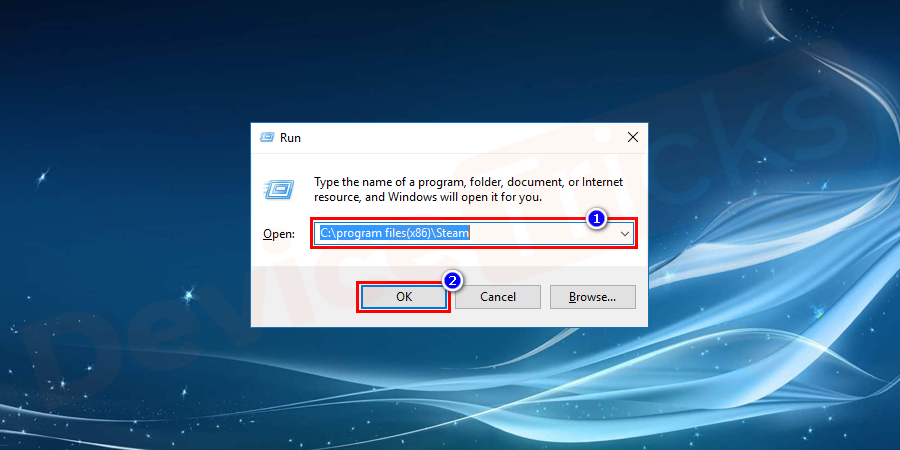
- Kemudian klik kanan pada tetapan dan pilih pilihan "Properties".
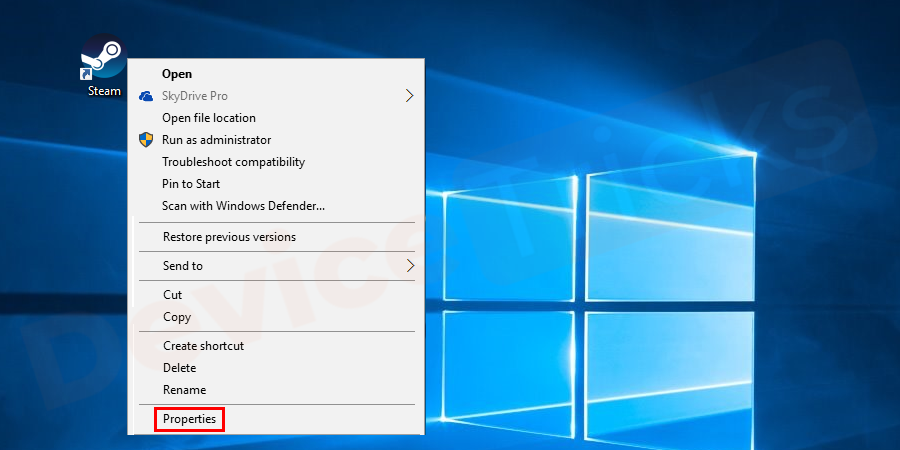
- Klik pada tab "Keselamatan" dan seterusnya klik pada pilihan "Lanjutan" yang terletak di bahagian bawah daripada Kad halaman.
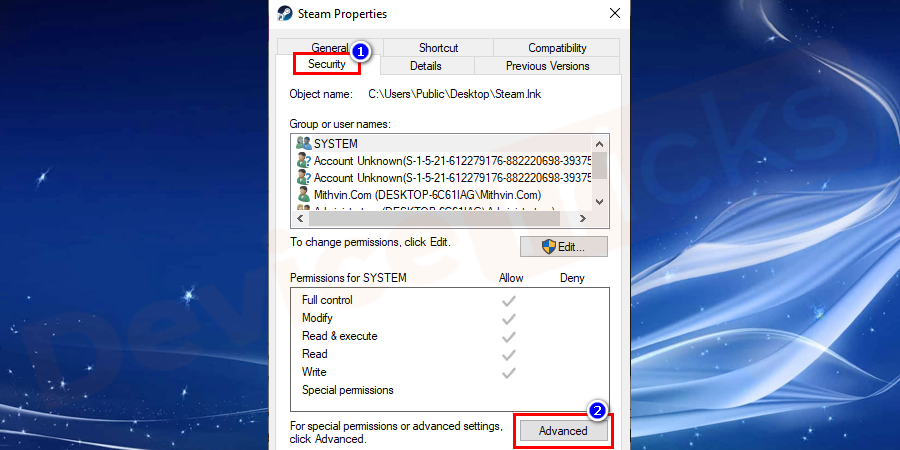
- Selepas ini, tetingkap baharu akan dibuka yang akan memaparkan tetapan keselamatan lanjutan Steam. Dalam imej di bawah, anda akan melihat bahawa kami telah menyediakan akses penuh kepada Steam.
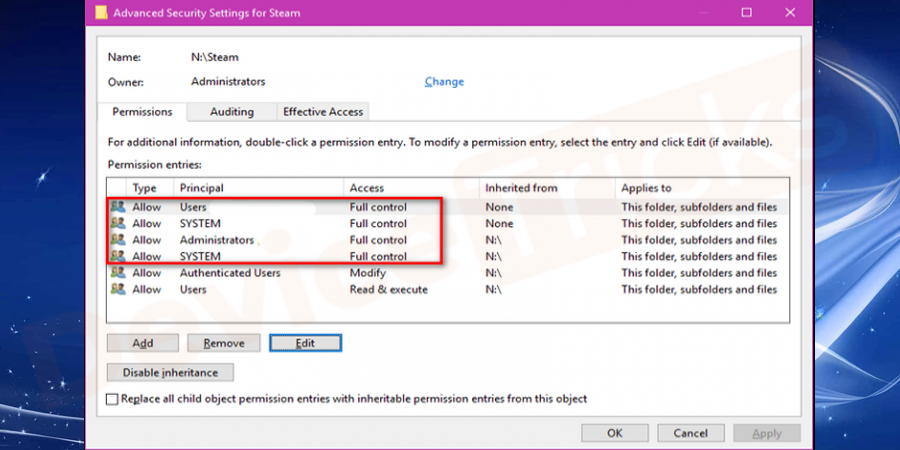
- Walau bagaimanapun, jika anda tidak menyediakannya, sila pilih lajur pertama dan klik " Edit butang ".
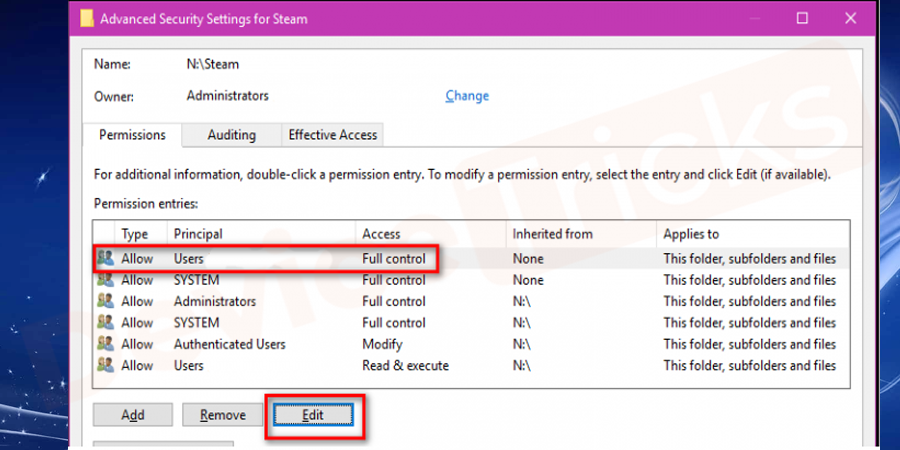
- Sekali lagi, tetingkap baharu akan muncul pada paparan anda yang akan berbunyi "Lesen Kemasukan untuk Steam". Beralih ke bahagian "Asas Kebenaran" dan klik seluruh kotak pilihan. Selepas menyelesaikan tugasan, klik butang "OK".
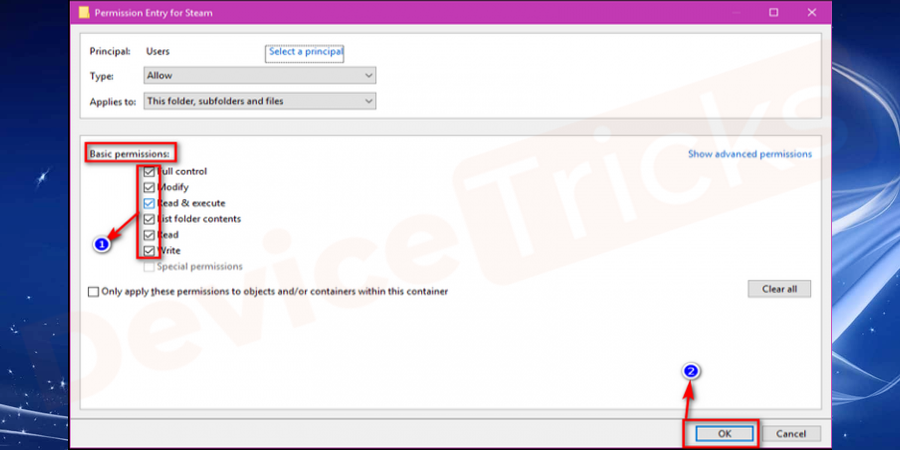
- Sekarang lancarkan permainan dan kali ini, pastikan untuk menjalankannya sebagai pentadbir.
Baikkan Folder Pustaka untuk Steam
Kadangkala, folder pustaka rosak dan berada di belakang "Kemas kini Stim kehilangan kebenaran fail" peranan utama . Jadi, untuk menyelesaikan masalah ini, anda perlu membaiki folder perpustakaan Steam dan untuk keselesaan anda, berikut ialah langkah-langkahnya.
- Mula Stim.
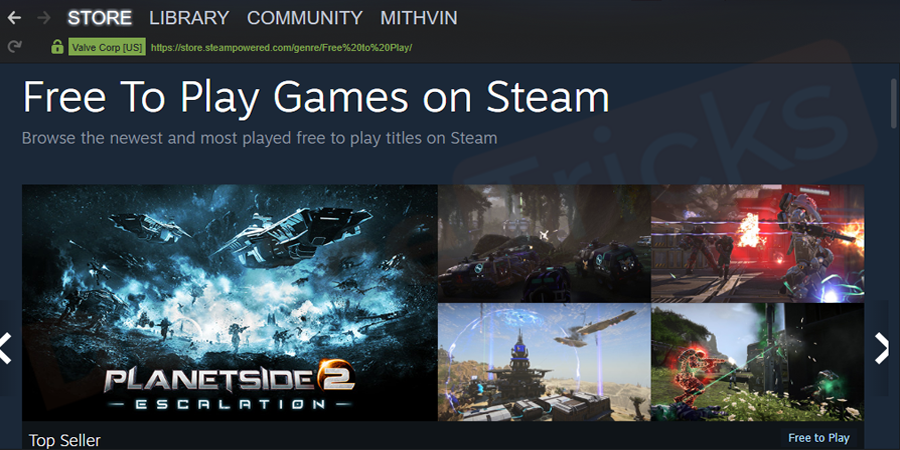
- Sekarang, klik pada ikon "Stim" di bahagian atas halaman dan pilih "Tetapan" daripada menu lungsur .
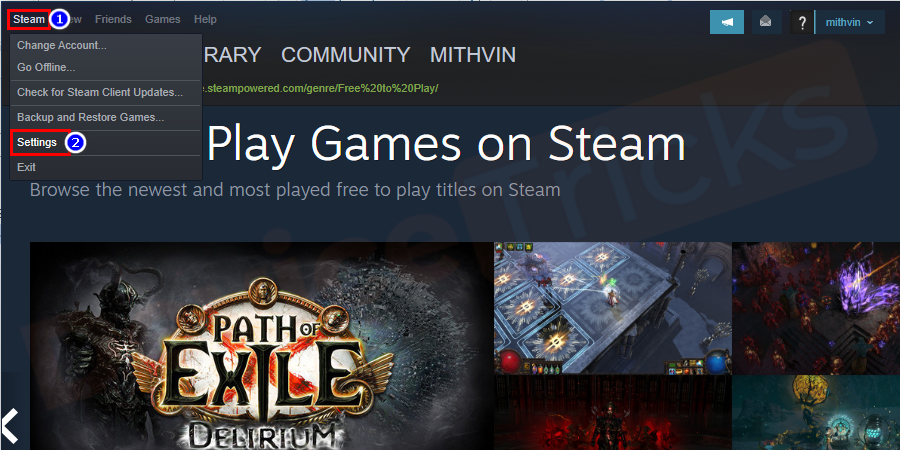
- Dalam halaman tetapan anda akan melihat beberapa pilihan termasuk " Steam Library Folder" di bahagian atas halaman ” , klik padanya.
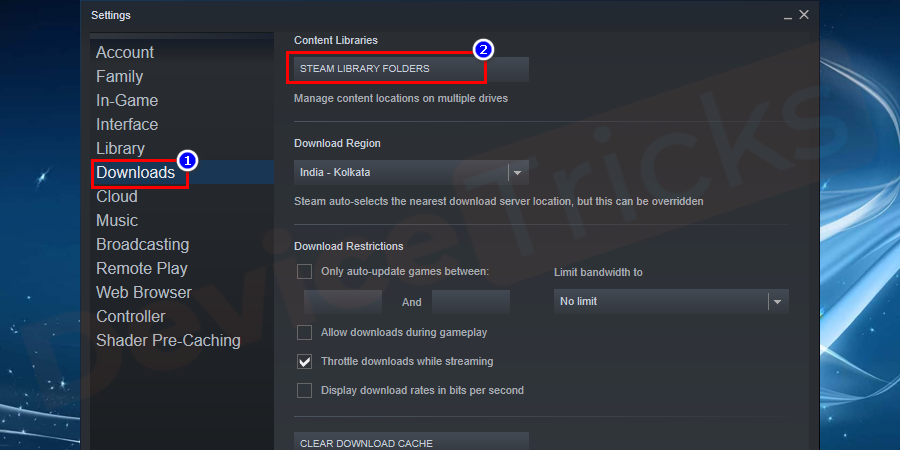
- Selepas ini, pop timbul akan muncul menunjukkan fail, tugas anda ialah memilih fail, klik kanan padanya dan lungsur ke bawah Pilih "Baiki Perpustakaan Folder" daripada menu.
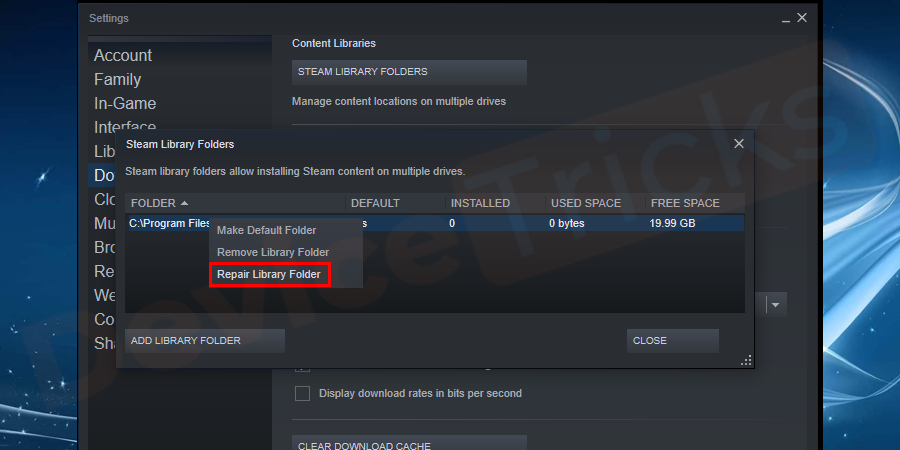
- Setelah proses selesai, mulakan semula Steam dan cuba kemas kini/pasang permainan.
Sahkan Permainan
Jika tiada kaedah di atas berfungsi untuk anda, anda boleh mencuba kaedah ini untuk menyemak sama ada permainan itu mempunyai sebarang ralat. Untuk melakukan ini, ikuti langkah berikut:
- Buka Stim dan klik butang Perpustakaan.
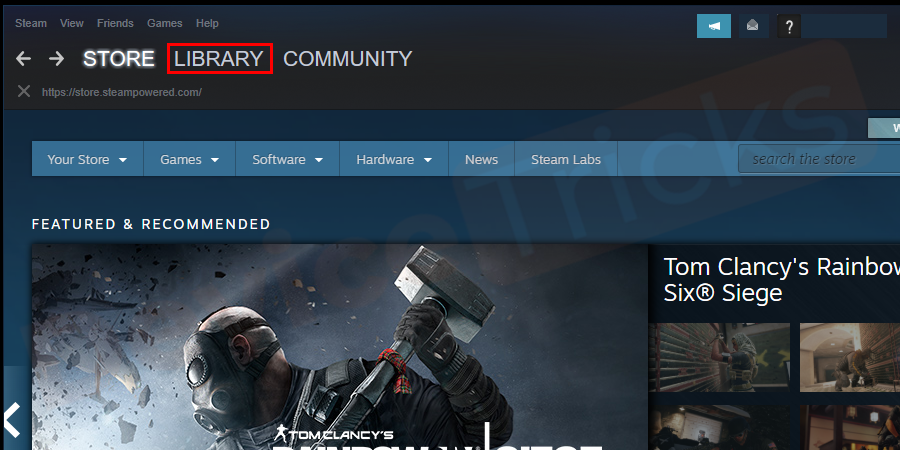
- Klik kanan untuk melihat ralat Permainan dan klik Properties.
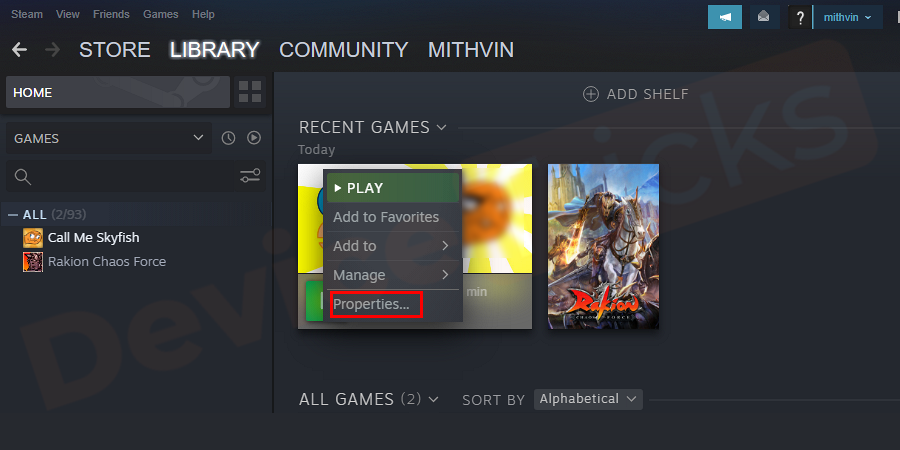
- Klik Fail Tempatan dan kemudian klik untuk mengesahkan integriti cache permainan.
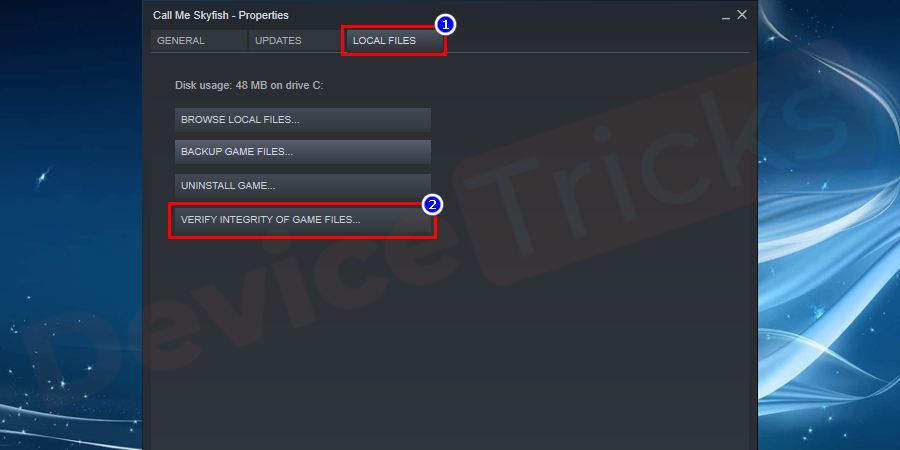
- Kini proses semakan cache permainan akan bermula dan akan mengambil sedikit masa untuk diselesaikan.
- Cuba buka semula permainan dan kemas kini jika perlu.
Semoga pepijat ini mesti telah diselesaikan.
Dayakan mod selamat untuk memadamkan direktori "Muat Turun" Steam
Jika anda terganggu dengan ralat ini, kemungkinan besar ia disebabkan oleh gelung dalam proses pemasangan/kemas kini. Ia tidak dapat diteruskan kerana fail sistem yang rosak atau rosak. Untuk menyelesaikan isu ini, ikuti langkah berikut:
- Klik kanan butang menu WindowsMuladan tekan dan tahan shift kekunci dan klik kuasa, kemudian but semula.

- Klik pada pilihan Menyelesaikan masalah.
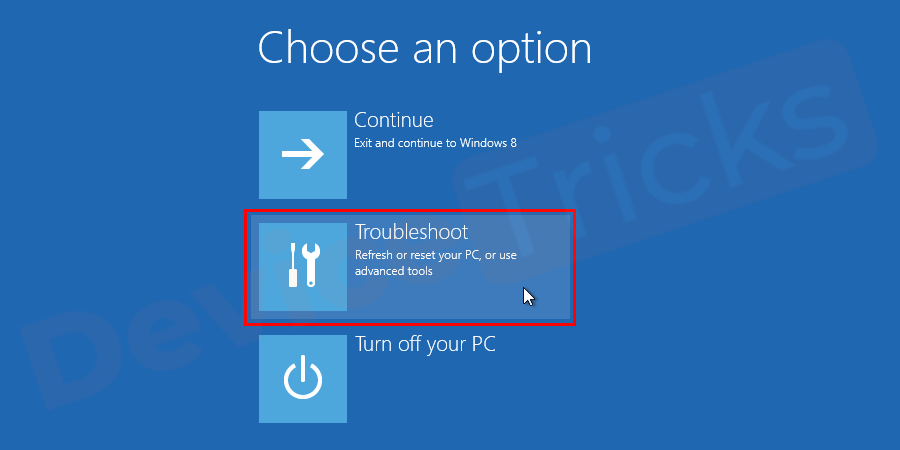
- Kemudian pilih pilihan Lanjutan.
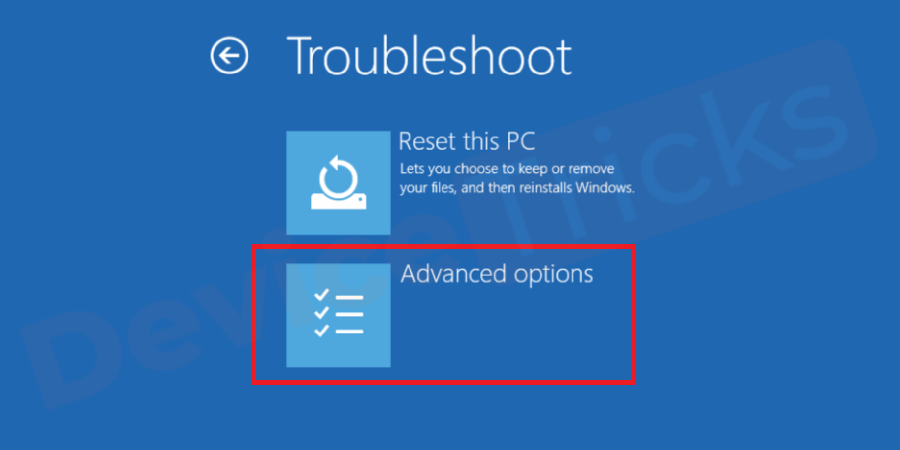
- Sekarang, klik untuk melancarkan tetapan.
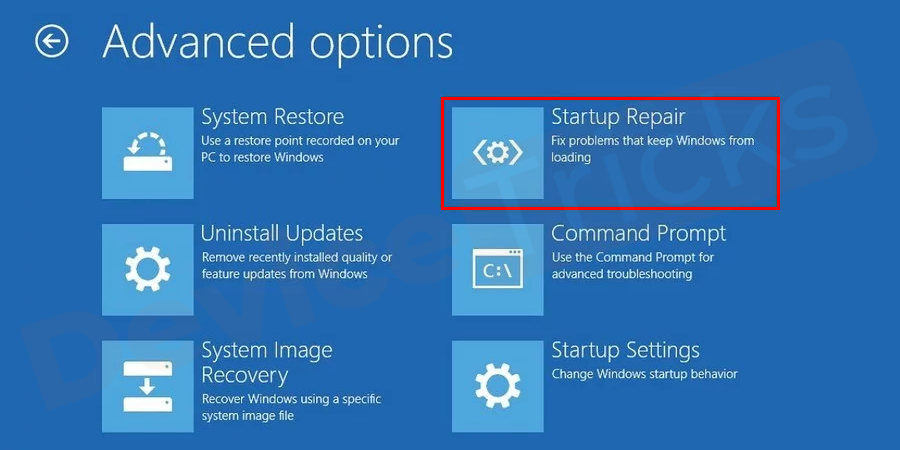
- Kemudian pilih untuk memulakan semula.
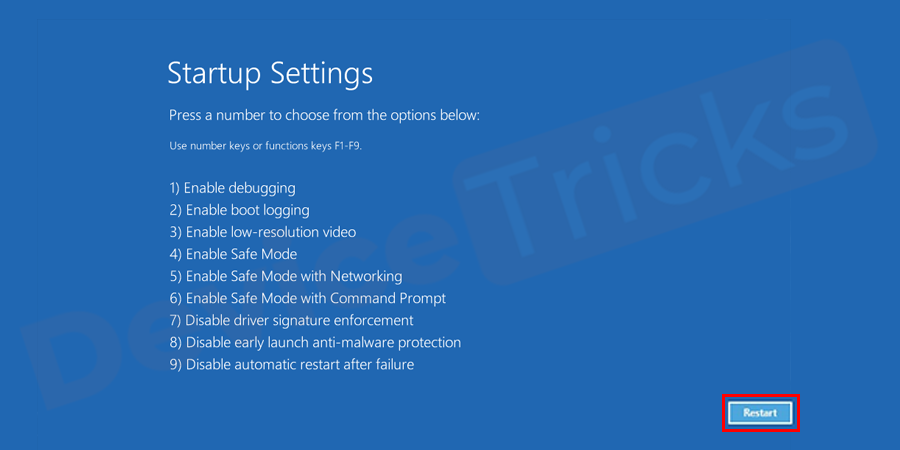
- Apabila komputer anda dimulakan semula, tekan kekunci F untuk memilih pilihan Dayakan Mod Selamat.
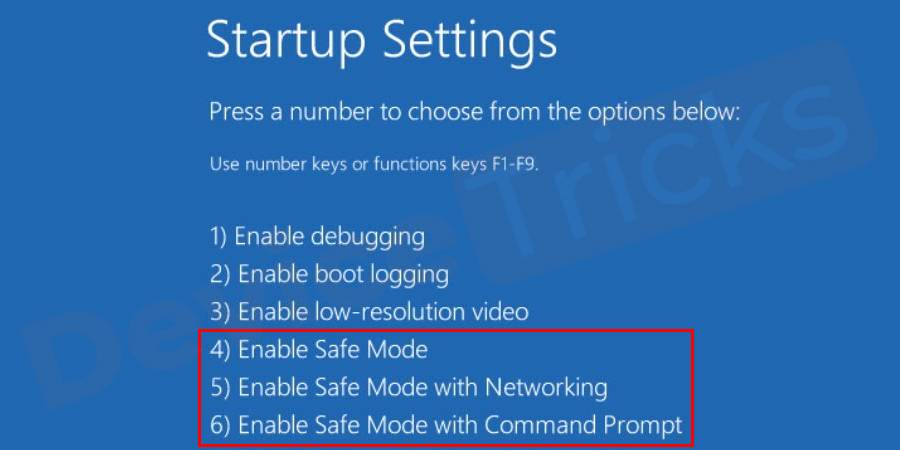
- Sistem anda akan berada dalam Mod Selamat, kemudian navigasi ke Direktori Stim dan Masukkan direktori Muat Turun. Jika tidak, anda boleh mengakses lokasi ini terus menggunakan gesaan arahan atau manual (C:ProgramFiles(x86)Steamsteamappsdownloading).
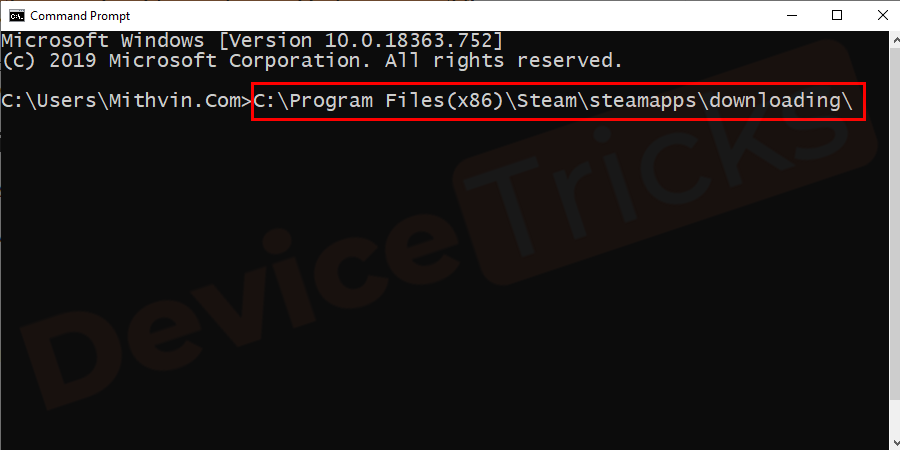
- Padam sebarang kandungan atau fail khusus yang berkaitan dengan permainan tertentu yang menyebabkan masalah, kemudian teruskan sebagai biasaMulakan semulaWindows.
- Sekarang lancarkan Stim dan mula memasang /kemas kini.
Atas ialah kandungan terperinci Bagaimana untuk membetulkan ralat kebenaran fail yang hilang Steam?. Untuk maklumat lanjut, sila ikut artikel berkaitan lain di laman web China PHP!

